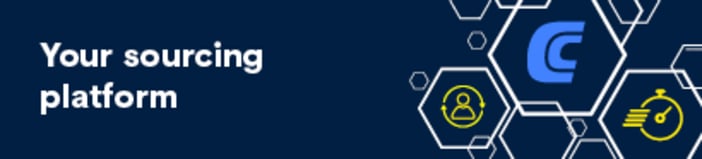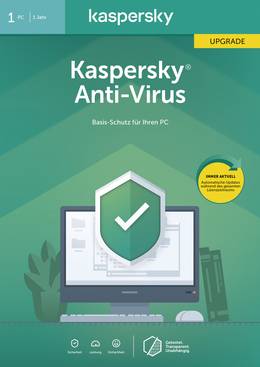Összes termék
Leggyakrabban vásárolt
Am häufigsten gekauft
A top értékelt termékek
Top bewertete Produkte
Highlights
Útmutatók
Akár otthon, akár az irodában, a számítógép használata sok ember számára a mindennapi élet részévé vált. Anélkül, hogy sokat gondolkodnánk rajta, a személyi számítógépeket, notebookokat és táblagépeket magától értetődően használják az irodákban és otthon.
Ezen elektronikus számítástechnikai gépek mögött azonban izgalmas fejlődéstörténet áll, amelyet kivonatosan és alapvető információkkal gazdagítva foglaltunk össze az Ön számára.
Mert amikor új számítógép vásárlásáról van szó, sokkal könnyebb a vásárlási döntés, ha teljes körűen tájékozott a technológiáról.
És ha az irodája számára optimális berendezés megtalálásáról van szó, mi is segítünk.
A számítógépet 1936-ban találta fel Konrad Zuse berlini építőmérnök. A "Z1" nevű számítógép egy franciaágy méretű volt, és körülbelül 30 000 mechanikus áramköri lapot tartalmazott. Körülbelül 1 tonnát nyomott, és egy porszívómotor hajtotta.
Feltalálója egy olyan praktikus számológépet keresett, amellyel gyorsan és egyszerűen bonyolult statikai számításokat végezhet.
De nem Konrad Zuse volt az egyetlen, aki számológépeket fejlesztett ki. A New York-i Bell Labs-ben George Stibitz 1939-ben megépítette a "BELL 1" nevű számítógépet, amely kapcsolóelemként reléket használt. Vincent Atanasoff 1942-ben csöves technológiát használt az "ABC" számítógépében.
Ez megalapozta az egyre jobb és gyorsabb számítógépek kifejlesztését.
Azonban még ha a múlt század számítógépes veteránjai számunkra primitívnek és elavultnak is tűnnek, az alapvető funkciók mind a mai napig ugyanazok maradtak: Az információt nullákból és egyesekből álló bináris kódokká alakítják át, hogy aztán feldolgozható vagy tárolható legyen.
A modern számítógép szíve a processzor vagy CPU (Central Processing Unit). A magas, több GHz-es órajelfrekvenciának köszönhetően a szükséges számítási folyamatok a másodperc tört része alatt zajlanak le a CPU-ban. Ehhez a CPU-nak nagyszámú adatvezetéken keresztül kell kapcsolódnia más komponensekhez, például a főmemóriához (rövid távú memória) és a merevlemezhez (hosszú távú memória). Ezeket a kapcsolatokat az alaplap vagy mainboard biztosítja, amely a többi komponens számára is biztosít helyeket és a szükséges külső interfészeket.
A különböző munkaparancsokat billentyűzet, egér vagy érintőképernyő segítségével lehet elküldeni a CPU-nak. A kimenet általában egy monitorra kerül. Az egyszerűbb szoftverekhez, például az internetböngészőkhöz vagy az irodai programokhoz a CPU-ba integrált grafikus egység elegendő a jelenlegi számítógépek esetében. Az összetett 3D-s játékokhoz azonban külön grafikus kártyára van szükség, amely nagy teljesítményű grafikus processzorral és grafikus memóriával rendelkezik. Az egyes alkatrészek áramellátásáért egy különböző kimeneti feszültségű tápegység felel.
A számítógép háza befogadja az összes alkatrészt, és biztosítja a meghajtók számára a nyílásokat és a tartókat.
A számítógép bekapcsolásakor az adatok először a BIOS-ból (Basic Input Output System) töltődnek be. Az adatokat egy kis "CMOS statikus RAM" chip tárolja az alaplapon. Az alaplapon található kis akkumulátor látja el energiával a memóriát, így az adatok akkor is megmaradnak, amikor a számítógépet kikapcsolják.
A BIOS tárolja az alaplapra, a meghajtókra, az időre és például az indítási rutinra vonatkozó információkat is.
Bekapcsoláskor az indítási rutin ellenőrzi, hogy a meglévő hardverkomponensek, például a grafikus kártya, a billentyűzet, az egér, a merevlemezek stb. csatlakoztatva vannak-e és teljesen működőképesek.
Ezután az operációs rendszer betöltődik a merevlemezről. Az operációs rendszer a számítógép működésének alapja. Az operációs rendszerben különböző beállításokat kell elvégezni, például a képernyő felbontására vagy a hálózathoz való hozzáférésre vonatkozóan. A jelszavak, fiókok és hozzáférések kezelése szintén az operációs rendszerben történik. Az operációs rendszer lehetővé teszi a programok használatát is, amelyek kis ikonok formájában jelennek meg az asztali képernyőn.
A legelterjedtebb operációs rendszerek a Windows és a macOS. Az Androidot gyakran használják a mini PC-k operációs rendszereként is, amelyeket a nappali médiaközpontjainak szánnak. Az okostelefonokhoz kifejlesztett operációs rendszer szabad szoftver, és nem támaszt magas követelményeket a hardverrel szemben.
A számítógép digitálisan, nullákkal és egyesekkel számol.
Az elektronikában ezek könnyen ábrázolhatók olyan kapcsolási állapotokkal, mint a be- vagy kikapcsolás, illetve a magas vagy alacsony feszültség. Olyan lámpákat is elképzelhetünk, amelyek világítanak vagy nem világítanak.
A megfelelő decimális számok bináris rendszerben történő ábrázolásához megfelelő számú lámpára van szükség.
Az egyes lámpákat is be- és kikapcsolni kell tudni kapcsolni.
Ha a lámpa ki van kapcsolva, ez a "0" kapcsolási állapotnak felel meg. Ha a lámpa be van kapcsolva, ez az "1" kapcsolási állapotnak felel meg.
Négy lámpa esetén 16 különböző kapcsolási állapot, illetve a 0-tól 15-ig terjedő decimális számok jeleníthetők meg. A lámpák állapotát jobbról (1. lámpa) balra (2-4. lámpa) tekintjük.
| Lámpa 4 | Lámpa 3 | Lámpa 2 | Lámpa 1 | Tizedes szám |
|---|---|---|---|---|
| 0 | 0 | 0 | 0 | 0 |
| 0 | 0 | 0 | 1 | 1 |
| 0 | 0 | 1 | 0 | 2 |
| 0 | 0 | 1 | 1 | 3 |
| 0 | 1 | 0 | 0 | 4 |
| 0 | 1 | 0 | 1 | 5 |
| 0 | 1 | 1 | 0 | 6 |
| 0 | 1 | 1 | 1 | 7 |
| 1 | 0 | 0 | 0 | 8 |
| 1 | 0 | 0 | 1 | 9 |
| 1 | 0 | 1 | 0 | 10 |
| 1 | 0 | 1 | 1 | 11 |
| 1 | 1 | 0 | 0 | 12 |
| 1 | 1 | 0 | 1 | 13 |
| 1 | 1 | 1 | 0 | 14 |
| 1 | 1 | 1 | 1 | 15 |
A magasabb decimális értékekhez további lámpákra vagy bitekre van szükség, amelyek 0 vagy 1 értéket vehetnek fel. Egy 8 bites regiszterrel legfeljebb 255-ig terjedő számok jeleníthetők meg.
Átváltás decimális számból bináris számba:
Az átalakításnál figyelembe kell venni az adott bit jelentőségét. Az 1. bit jelentősége 1, és mindig a következő magasabb bitre duplázódik.
Ha például a 74-es számot 8 bites bináris kóddá kell átalakítani, ez nagyon egyszerű:
Bit 8 128 |
Bit 7 64 |
Bit 6 32 |
Bit 5 16 |
Bit 4 8 |
Bit 3 4 |
Bit 2 2 |
Bit 1 1 |
Decimális szám |
|---|---|---|---|---|---|---|---|---|
? |
? |
? |
? |
? |
? |
? |
? |
74 |
A 128-as értékű 8-as bit nagyobb, mint 74, ezért "0"-t kap.
A 64-es értékű 7-es bit kisebb, mint 74, ezért "1"-et kap. A fennmaradó különbség 10.
A 32-es értékű 6. bit nagyobb, mint a 10-es különbség, ezért "0"-t kap.
A 16-os értékű 5. bit nagyobb, mint a 10-es különbség, ezért "0"-t kap.
A 8-as értékű 4. bit kisebb, mint 10, és "1"-et kap. A fennmaradó különbség.
A 4-es értékű 3. bit nagyobb, mint a 2. különbség, ezért "0"-t kap.
A 2. bit a 2-es értékkel pontosan megfelel a 2. különbségnek, és ezért "1"-et kap.
Mivel most nincs különbségérték az előző bithez képest, az 1-es bit "0"-ra kerül.
A bitsorozat tehát a következő:
Bit 8 128 |
Bit 7 64 |
Bit 6 32 |
Bit 5 16 |
Bit 4 8 |
Bit 3 4 |
Bit 2 2 |
Bit 1 1 |
Decimális szám |
|---|---|---|---|---|---|---|---|---|
0 |
1 |
0 |
0 |
1 |
0 |
1 |
0 |
74 |
Átváltás bináris számról decimális számra:
A 10111010 bitsorozat decimális értékének meghatározásához egyszerűen adjuk össze az "1" bejegyzésű bitek értékét.
Bit 8 128 |
Bit 7 64 |
Bit 6 32 |
Bit 5 16 |
Bit 4 8 |
Bit 3 4 |
Bit 2 2 |
Bit 1 1 |
Decimális szám |
|---|---|---|---|---|---|---|---|---|
1 |
0 |
1 |
1 |
1 |
0 |
1 |
0 |
? |
128 + 32 + 16 + 8 + 2 = 186
Megjegyzés:
A 8 bites regisztert bájtnak is nevezik.
Számítás bináris számokkal
A logikai műveletek segítségével a számítógép most már képes számtani műveleteket végezni, mint pl.
3 + 5. Az egyszerűbb szemléltetéshez teljesen elegendő egy 4 bites regiszter.
A hagyományos összeadáshoz hasonlóan az egymást átfedő bitértékek összeadódnak, ahol két "1" értékű bit nem a "2", hanem a "0" értéket adja.
Ehhez az "1" értéket balra toljuk el, mint átvitel a következő magasabb bitre.
Az összeadáson kívül az összes többi alapvető aritmetikai művelet, például a kivonás, a szorzás vagy az osztás is a bináris rendszerben működik.
| Bit 4 | Bit 3 | Bit 2 | Bit 1 | Decimális szám |
|---|---|---|---|---|
| 0 | 0 | 1 | 1 | 3 |
| 0 | 1 | 0 | 1 | 5 |
| 1 | 1 | 1 | Átvitel | |
| 1 | 0 | 0 | 0 | 8 |
A betűk és a színek azonban bináris értékekké is átalakíthatók. Egy 24 bites grafikus kártya tehát akár 16 777 216 különböző színt is képes megjeleníteni. Az ilyen nagy színtartományt "valódi színnek" is nevezik.
Ennek eredményeképpen minden PC-s tevékenység, például a szövegek írása, a grafikák szerkesztése, a táblázatok készítése vagy akár az interneten való szörfözés egyszerű bináris aritmetikai műveleteken alapul.
Apple vagy Windows?
A legtöbb felhasználó számára már a kezdetektől fogva egyértelmű, hogy a Microsoft Windows operációs rendszerével, például a Windows 10-zel, vagy az Apple macOS operációs rendszerével rendelkező számítógépet szeretne-e használni.
A számítógép típusának kiválasztása
Először is át kell gondolnia, hogy hol fogja használni a számítógépet. Ha csak egy íróasztalnál fog dolgozni az irodában, akkor az asztali számítógép mindenképpen jobb választás. Mivel a számítógépet vagy az íróasztalon, vagy az íróasztal alatt fogja elhelyezni, vásárláskor ügyelnie kell arra, hogy a ventilátorok halk zajt csapjanak. Ellenkező esetben a zúgó ventilátor közelében való munkavégzés nagyon idegesítő lehet.
Alternatívaként léteznek úgynevezett all-in-one PC-k, ahol a számítógép és a monitor egyetlen egységet alkot. Ez valóban helyet takarít meg az íróasztalon. De az egyedileg felszerelt barebone számítógépek is érdekes alternatíva lehetnének, sok helytakarékossági lehetőséggel.
Ha különböző helyszíneken tervezik az irodai munkát, akkor egy WLAN-alapú notebook vagy laptop lenne a jobb választás. A notebookok akkumulátorainak azonban csak korlátozott élettartama van. Egy rosszul működő akkumulátor cseréje jelentős költségtényezőt jelenthet.
Ha a számítógépre csak az internetről történő információkereséshez vagy az e-mailek ellenőrzéséhez van szükség, akkor inkább egy táblagép lenne előnyös.
A számítástechnikai berendezések kiválasztása
Itt sok hibát követnek el. Mert ha egy PC-t csak szövegek létrehozására, táblázatok szerkesztésére és e-mailek írására használnak, nem feltétlenül kell, hogy csúcskategóriás játékgép legyen.
A takarékoskodók szívesen nyúlnak felújított termékekhez. Bár ezek az eszközök vagy eszközalkatrészek már használatban voltak, még mindig teljesen működőképesek.
Másrészt a modern, nagy felbontású online játékok vagy virtuális valóság szimulációk rajongóinak nincs értelme rossz helyen spórolni. Hiszen a szükséges alkalmazások csak megfelelő számítási teljesítmény és memóriaforrások mellett futnak gyorsan és zökkenőmentesen.
Sokan valószínűleg a teljesítmény szempontjából az arany középút felé orientálódnak, ha grafikus programokkal, valamint irodai alkalmazásokkal szeretnének dolgozni. Ezek a számítógépek aztán elegendő erőforrással rendelkeznek majd ahhoz is, hogy egy-két játék is igazán szórakoztató legyen a kettő között.
Elvileg nem jelent problémát, ha a PC egyes alkatrészeit külön-külön megvásárolja, majd összeszereli. Ennek a megközelítésnek az a döntő előnye, hogy az Ön egyéni igényeinek megfelelő, személyre szabott számítógépet állíthat össze.
Az összeszerelés és a későbbi üzembe helyezés során azonban az egyes alkatrészek közötti kompatibilitási problémák is előfordulhatnak. Ezeket csak alapos szakértelemmel lehet megoldani. Ezért a saját összeszerelés csak megfelelő szakértelemmel teljes mértékben ajánlott.
Ráadásul az egyes alkatrészek beszerzési ára jelentősen magasabb lehet, mint egy hasonlóan felszerelt komplett számítógépé. De még ha az árak közel azonosak is, nem szabad figyelmen kívül hagyni a szoftvereket, amelyeket gyakran a komplett PC-k tartalmaznak.
A barebone számítógépek alternatívát jelentenek az egyes komponensek helyett. Ezek a "majdnem komplett számítógépek" tartalmaznak egy házat, egy tápegységet, egy alaplapot és - a konfigurációtól függően - egy processzort. Az egyéb alkatrészek, mint például a merevlemez, a RAM vagy a grafikus kártya, a felhasználó által egyedileg kiválaszthatók és összeszerelhetők a tervezett felhasználási célnak megfelelően. Kis méretük miatt a barebone számítógépek helytakarékos alternatívát jelentenek az asztali PC-kkel szemben.
Sok felhasználó gyakran ül a monitor előtt és türelmetlenül várja, hogy a számítógép végre elinduljon, betöltsön egy szükséges programot, vagy végre megjelenítse a frissített grafikát.
Ez azonban gyakran nem feltétlenül a számítógépnek köszönhető. Inkább a szoftverek folyamatosan növekvő igényei miatt, amelyeket a meglévő hardver csak korlátozottan képes teljesíteni. Ahelyett, hogy azonnal új számítógépet vásárolnánk, gyakran olcsóbb a meglévő rendszer frissítése.
Például a RAM memóriát 4 GB-ról 8 GB-ra lehet növelni, és egy gyors SSD merevlemezt lehet beszerelni. Ezek az intézkedések gyakran csodákra képesek.
Ha a CPU túl lassú, a frissítő készletek segíthetnek. Az AMD vagy Intel aktuális processzora mellett, amelynek órajelfrekvenciája GHz-ben folyamatosan növekszik, az új alaplapok gyakran a legújabb interfészeket is kínálják, például USB 3.0-t és fedélzeti grafikát. A készletek a szükséges RAM-modulokat is tartalmazzák.
Monitor
A legjobb technológia sem tud érvényesülni, ha a környezet nem megfelelő. Vagy másképp fogalmazva: mit ér egy igazán jó grafikus kártya, ha a monitor kijelzője nem tudja megjeleníteni a nagy felbontást? Egy kiváló minőségű, villódzásmentes képet mutató monitor garantálja, hogy a szemek hosszabb időn keresztül sem lesznek megterheltek, különösen a munkahelyeken.
Sok grafikus kártya vagy adapter lehetőséget kínál arra is, hogy egyszerre két monitorral dolgozzon. Ez nem lebecsülendő előny, különösen akkor, ha tartalmakat hasonlítunk össze, vagy ha egyszerre több programmal dolgozunk.
Nyomtató
Míg az irodában a lézernyomtatókat részesítik előnyben, addig a magánéletben a tintasugaras nyomtatók már meghonosodtak.
Ne tévesszen meg azonban a gyakran alacsony beszerzési ár.
A tényleges üzemeltetési költségek gyakran csak akkor válnak nyilvánvalóvá, amikor a mellékelt tintapatronok kiürülnek, és pótlást kell vásárolni.
Érdemes a nyomtató megvásárlása előtt tájékozódni a tintapatronok árairól.
Megjegyzés:
Ha a tintasugaras nyomtatót ritkán használják, fennáll a nyomtatófej kiszáradásának veszélye. Ez világos színű csíkokat eredményez a nyomtatási képen. Ha a nyomtatófej a tintapatronba van beépítve, csak a patront kell cserélni. Ha azonban a nyomtatófej állandóan a nyomtatóba van beépítve, ez azt jelentheti, hogy a nyomtatót meg kell semmisíteni. Ennek oka, hogy a nyomtatófej cseréje gyakran drágább, mint egy új nyomtatóé.
Gyakran ismételt kérdések a számítógépekről
Mit jelent egy processzor esetében a 6 x 3,7 GHz-es megnevezés?
Egy processzor órajele GHz-ben van megadva. Minél magasabb a frekvencia, annál gyorsabb a CPU. Ebben az esetben ez 3,7 milliárd rezgést jelent másodpercenként. Az órajelfrekvencia 4 GHz fölé emelése a különböző technikai feltételek miatt nem olyan könnyen megvalósítható. Ezért úgy döntöttek, hogy több processzormagot pakolnak egy CPU-ba, amelyek így egymástól függetlenül, párhuzamosan tudnadolgozni. A bemutatott esetben a CPU 6 processzormaggal rendelkezik.
A hangos tápegység ventilátora helyettesíthető-e halkabb ventilátorral?
Mivel a PC tápegységet hálózati feszültséggel táplálják, az átalakítást biztonsági és engedélyezési okokból kerülni kell. Jobb lenne a teljes PC tápegységet csendesebbre cserélni.
Mi a különbség a HDD, SSD és SSHD merevlemezek között?
A HDD (Hard Disk Drive, azaz merevlemezes meghajtó) forgó lemezekkel dolgozik adathordozóként. Bár a technológia már évtizedek óta bevált, a mozgó mechanikus alkatrészek miatt hajlamos a kopásra, sérülésre és ütésekre.
Az SSD (Solid State Drive) nem rendelkezik mozgó alkatrészekkel, és az összes adatot nem-illékony memóriában tárolja. Ennek eredményeképpen ezek a meghajtók mechanikailag nagyon robusztusak, és gyors elérési időt tesznek lehetővé. Az SSD-ket gyakran használják, hogy a számítógépek indításkor gyorsabban bootoljanak. Az SSD-ket a helytakarékosság érdekében gyakran a meglévő HDD-kkel kombinálva használják. A ritkábban szükséges adatokat ilyenkor a HDD-n tárolják.
Az SSHD (Solid State Hybrid Drive, szilárdtest hibrid meghajtó) egy eszközben egyesíti az SSD gyors elérési idejét és a HDD olcsó tárolási lehetőségét.
Irodai bútorzat: Az első benyomás döntő fontosságú
Üzleti ügyfelei és látogatói számára az irodája az Ön cégének névjegye. Ezért sok vállalat joggal fordít kiemelt figyelmet e helyiség berendezésére.
Ez az irodai bútorokkal kezdődik. Az irodabútoroknak, például a szekrényeknek, íróasztaloknak vagy mobil állványoknak praktikusan szervezettnek és többfunkciósnak kell lenniük. De a bútorok megjelenése is döntő fontosságú, és fontos szerepet játszik abban, hogy hogyan érzékelik a vállalatot.
De ez még nem minden! A jelenlévők számára is előnyös a világos és barátságos irodai környezet. Az ergonómiailag optimalizált munkaállomásokkal együtt a munka sokkal könnyebb és gyorsabb.
A berendezés mellett azonban az irodai felszerelésnek is igazodnia kell az alkalmazottak feladataihoz.
Az itt felsorolt példák csak néhány példa a mindennapi irodai életben felmerülő sokféle feladatból. De függetlenül attól, hogy milyen feladatokat kell elvégezni az Ön irodájában, mi rendelkezünk a szükséges eszközökkel ahhoz, hogy megkönnyítsük a mindennapi munkát az Ön és alkalmazottai számára.